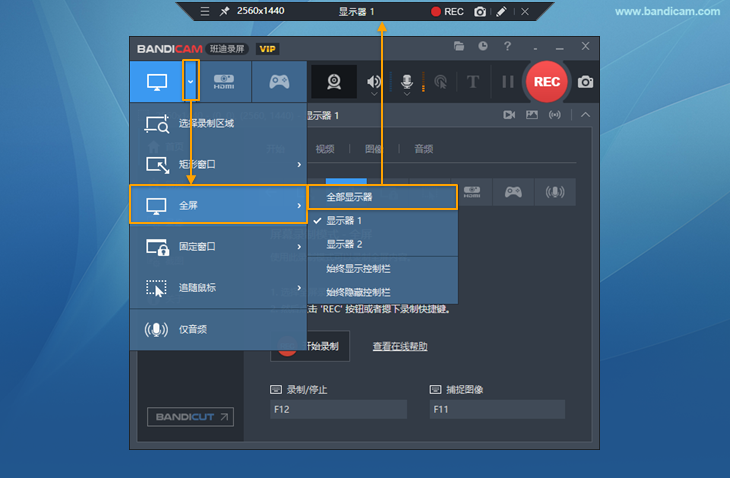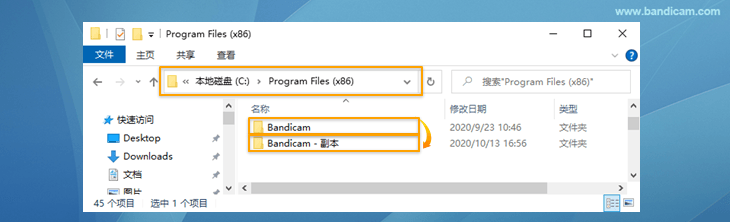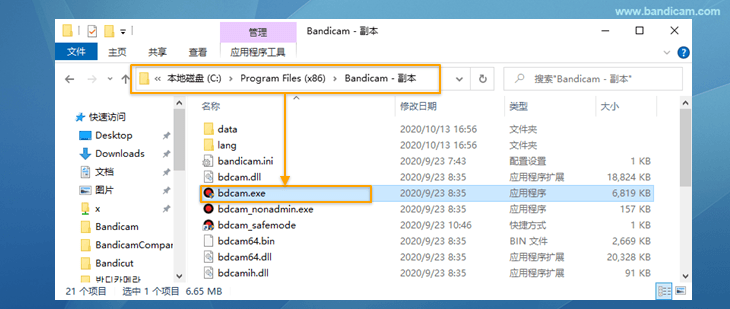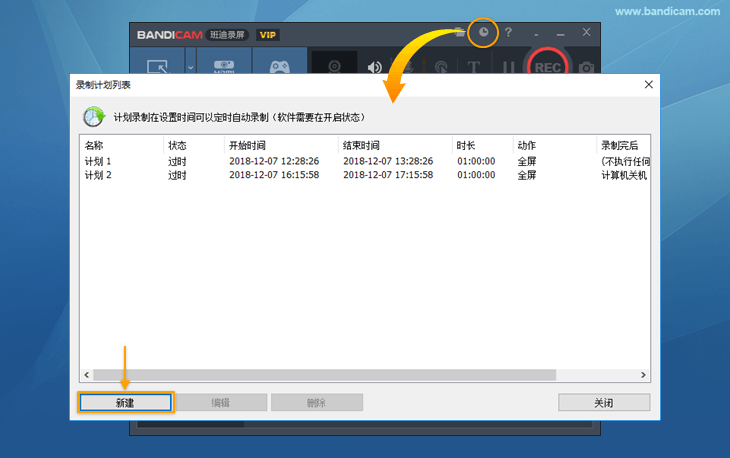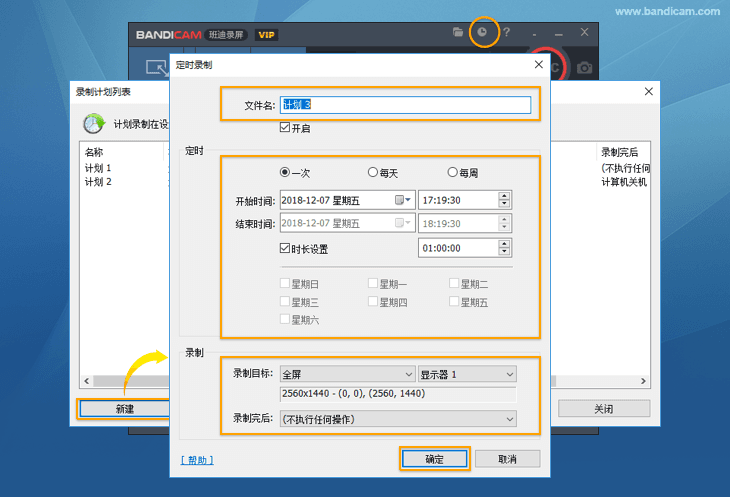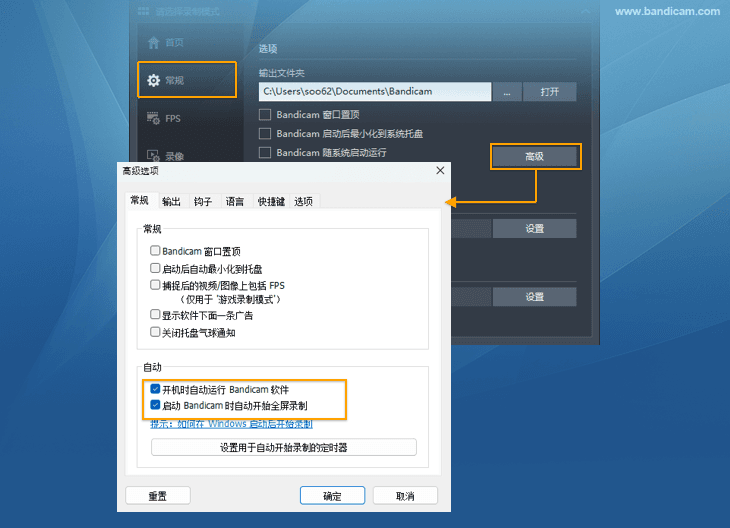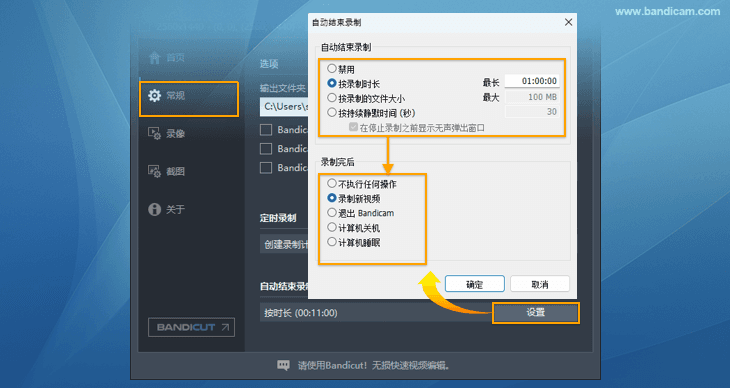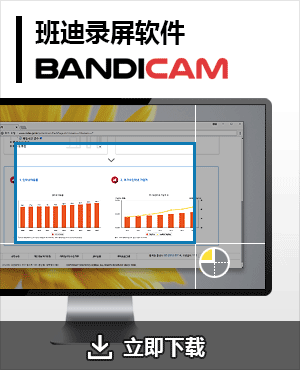如何录制股票和外汇走势图
由于近年来的经济飞速发展与经济全球化,金融知识的普及以及互联网的发展等,个人股票投资和外汇交易变得更加活跃。对于认真从事股票交易的人来说,时时刻刻盯着股票走势是不现实的,那么使用录屏软件来记录过去的走势和交易情况以供研究可以帮助股民在未来做出更好的预判与交易。
在本文中,小编将介绍两种方法,来帮助您记录股票交易、回顾过去的交易数据、准确了解您的优势和劣势以及作为交易者的成长。
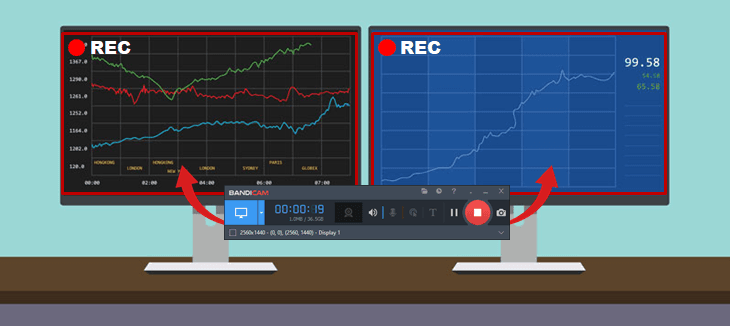
推荐用 Bandicam 来录制股票和外汇走势图
Bandicam 是一款流行的 Windows 屏幕录制软件,可以捕获电脑屏幕、电脑声音和麦克风音频。您可以使用 Bandicam 记录股票行情、外汇交易和加密货币交易。 还可以通过定时录制功能,来进行自动开始和结束录制。 Bandicam 也是记录多个显示器屏幕的理想选择,因为许多交易者往往在具有两个或更多显示器的环境中进行交易。 您可以将多台计算机显示器的屏幕保存为 MP4 或 AVI。录制股票和外汇走势图的具体步骤如下。
1. 如何在多个显示器环境下录制股票和外汇走势图
您可以同时对多个显示器进行录屏,例如当您想要比较两个或更多交易屏幕时。 Bandicam 允许您同时或单独录制多个显示器。以下是如何录制多个显示器的股票交易的方法。
将所有内容录制到一个文件中
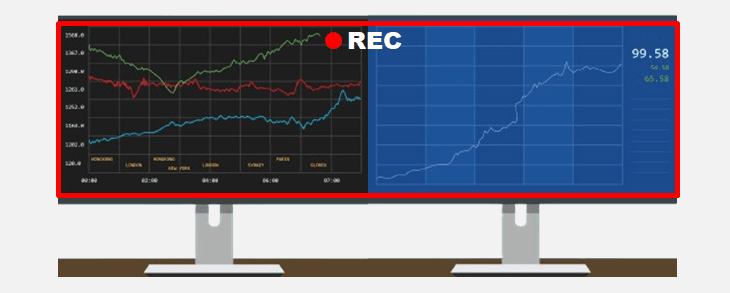
您可以按照以下步骤将所有显示器的画面保存到一个文件中。
- 从官方网站免费下载 Bandicam 并运行
- 打开 Bandicam 并选择【屏幕录制模式】-【全屏】-【全部显示器】
![多显示器录制 - Bandicam(班迪录屏)]()
- 点击 REC 以开始或停止录制
分别录制各个显示器并保存为单独的文件
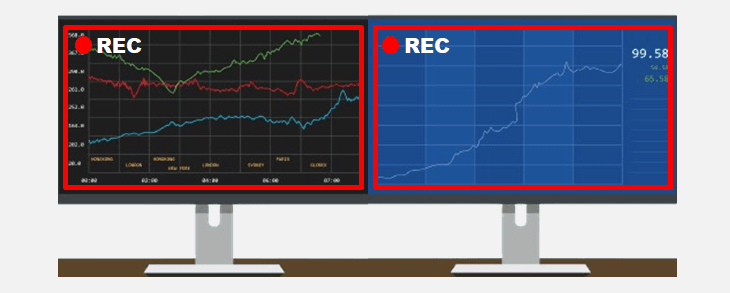
您可以按照以下步骤分别录制各个显示器并保存为单独的文件。
- 从官方网站免费下载 Bandicam 并运行
- 在 Windows 资源管理器 (C:\Program Files) 中有【Bandicam】安装文件夹,复制【Bandicam】文件并粘贴生成 【Bandicam-副本】
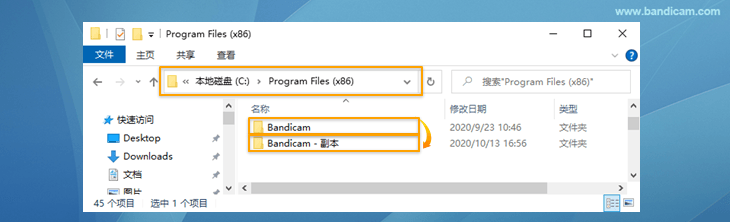
- 在 【Bandicam】文件夹中启动 “Bandicam.exe” ,然后在屏幕录制模式的【全屏录制模式】中选择【显示器1】;在 【Bandicam -副本】 中启动 “Bandicam.exe” ,然后在屏幕录制模式的【全屏录制模式】中选择【显示器2】
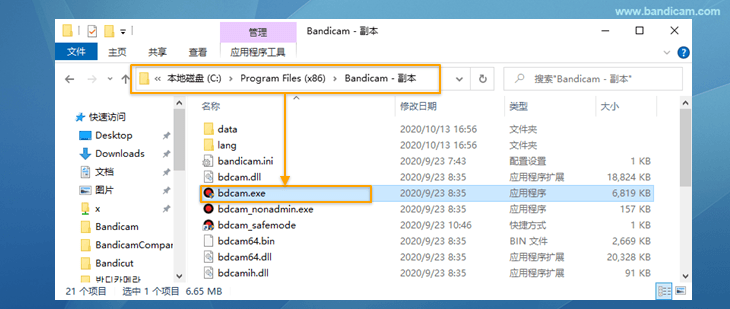
注意:该功能仅在屏幕录制模式下可用
2. 如何预约定时录制股票和外汇走势图
您可以通过使用 Bandicam 的定时录制功能,在指定的日期、星期几和时间自动开始和结束录制股票和外汇走势图。 通过如下设置,您可以在每天开市时记录,例如工作日上午 9 点到下午 3 点。
- 从官方网站免费下载 Bandicam 并运行
- 单击 Bandicam 主窗口右上角的【预约录制】设置图标。
![定时录制 - Bandicam(班迪录屏)]()
- 在【录制计划列表】窗口中,点击【添加】按钮,然后在定时录制设置页面设置开始时间、结束时间、重复录制以及录像目标等
![定时录制设置 - Bandicam(班迪录屏)]()
3. 如何在启动电脑时自动开始全屏录制股票和外汇走势图
如果使用 Bandicam 的自动录制功能,则可以在启动电脑时自动开始录制整个屏幕(此方法仅适用于一个显示器), 无需指定录制开始时间或录制目标。
- 从官方网站免费下载 Bandicam 并运行
- 单击 Bandicam 主窗口【常规】选项卡中的【高级】
- 勾选 “开机时自动运行 Bandicam 软件” 和 “启动 Bandicam 时自动开始全屏录制”
![自动录制 - Bandicam(班迪录屏)]()
- 点击【常规】选项卡中的自动结束录制右边的设置,以设置自动结束录制的触发操作以及结束后的操作
![自动结束录制 - Bandicam(班迪录屏)]()
如果您想在 Bandicam 未运行时在指定时间开始录制
如果您想在电脑启动的同时开始录制(不运行 Bandicam),请结合使用任务计划程序(适用于高级用户)。